
Creare e modificare i gruppi in Contatti sul Mac
Puoi organizzare i contatti in gruppi per utilizzarli con maggiore facilità. Ad esempio, se invii regolarmente e-mail a un gruppo scolastico o alla tua squadra di ciclismo, puoi creare un gruppo e contattare tutti gli indirizzi e-mail del gruppo in una volta sola invece di dover contattare ogni persona singolarmente.
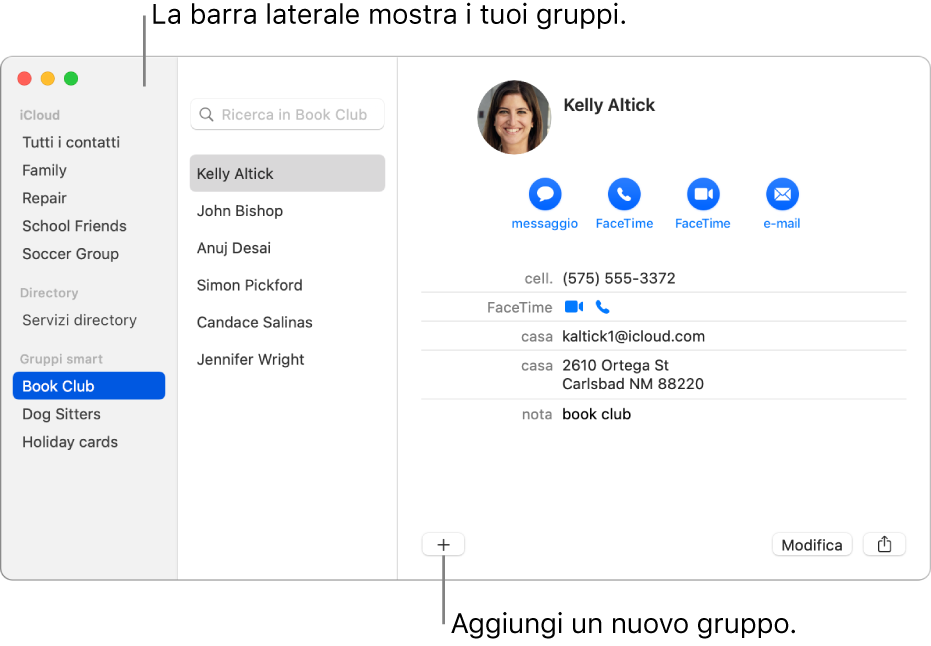
Creare un gruppo
Nell'app Contatti
 sul Mac, fai clic sul pulsante Aggiungi
sul Mac, fai clic sul pulsante Aggiungi  vicino alla parte inferiore della finestra, quindi scegli “Nuovo gruppo”.
vicino alla parte inferiore della finestra, quindi scegli “Nuovo gruppo”.Se non era già visibile, viene mostrata la barra laterale. Sulla destra appare la dicitura “Nessuna scheda” finché non aggiungi un contatto a un gruppo.
Inserisci un nome per il gruppo, quindi aggiungi i contatti al gruppo.
Un altro modo di creare un gruppo consiste nel selezionare uno o più contatti dall'elenco nella barra laterale, quindi scegliere File > Nuovo gruppo da selezione.
Se utilizzi più di un account in Contatti e nella barra laterale è selezionata l'opzione “Tutti i contatti” quando crei un gruppo, il nuovo gruppo viene aggiunto all'account di default (specificato nelle preferenze Generali di Contatti).
Aggiungere contatti a un gruppo
Nell'app Contatti
 sul Mac, seleziona uno o più contatti elencati nella barra laterale.
sul Mac, seleziona uno o più contatti elencati nella barra laterale.Non esiste un limite al numero di contatti che puoi aggiungere a un gruppo. Se utilizzi più di un account in Contatti, assicurati che i contatti selezionati si trovino nello stesso account.
Trascina i contatti selezionati in un gruppo nella barra laterale.
Se i contatti non vengono aggiunti al gruppo, controlla se si tratta di un gruppo smart: non puoi aggiungere contatti ad un gruppo smart.
Se usi un account di Exchange in Contatti, i contatti di quell'account possono appartenere solo ad una cartella alla volta. I contatti che non si trovano in una cartella creata da te si trovano nella cartella di default “Contatti di Exchange”.
Rimuovere contatti da un gruppo
Nell'app Contatti
 sul Mac, seleziona il gruppo nella barra laterale.
sul Mac, seleziona il gruppo nella barra laterale.Seleziona i contatti che desideri rimuovere dal gruppo.
Premi il tasto Elimina sulla tastiera.
Fai clic su “Rimuovi dal gruppo”.
Se desideri eliminare i contatti dall'app Contatti, fai clic su Elimina.
Creare o eliminare un sottogruppo
Puoi includere un gruppo dentro un altro gruppo per ottimizzare l'invio di e-mail ai gruppi o la stampa delle loro informazioni di contatto.
Nell'app Contatti ![]() sul Mac, esegui una delle seguenti operazioni:
sul Mac, esegui una delle seguenti operazioni:
Creare un sottogruppo: trascina un gruppo in un altro gruppo nella barra laterale.
Entrambi i gruppi rimangono nella barra laterale. Quando selezioni il gruppo principale, il sottogruppo viene mostrato nell'elenco contatti; fai doppio clic sul sottogruppo per visualizzare i contatti in esso contenuti.
Eliminare un sottogruppo: seleziona il sottogruppo, quindi scegli Modifica > Rimuovi dal gruppo.
Rinominare un gruppo
Nell'app Contatti
 sul Mac, seleziona il gruppo nella barra laterale.
sul Mac, seleziona il gruppo nella barra laterale.Scegli Modifica > Rinomina gruppo.
Per visualizzare i gruppi a cui appartiene un contatto, assicurati che la barra laterale sia visibile, seleziona un contatto, quindi tieni premuto il tasto Opzione. i gruppi che includono il contatto sono evidenziati in blu nella barra laterale.
Puoi creare un gruppo smart che include o esclude automaticamente i contatti in base ai criteri che tu definisci. Consulta Creare e modificare i gruppi smart.